Zkoušeli jste přenést obrazovku jako obrázek ve Windows 7? Chcete upgradovat své zkušenosti s novým nástrojem? 9 nejlepších záznamů obrazovky pro Windows 7 jsou zde představeny, aby vám pomohly splnit vaše konkrétní potřeby.
Který nástroj byste měli použít k vytvoření efektivního videonávodu nebo k propagaci své firmy online zákazníkům? Tento užší seznam vám nabízí informovaná rozhodnutí. Přečtěte si jej a vyberte nejlepší vypalovačku, kterou si chcete stáhnout.
| Nejlepších 9 nejlepších videorekordérů | Výhody |
|---|---|
| 1. EaseUS RecExperts | Nahrávání webové kamery a obrazovky současně...Další informace |
| 2. Zdarma Cam | Nahrávejte hlasové projevy a zvuky počítače...Další informace |
| 3. ShareX | Začlenění klávesových zkratek pro snazší a rychlejší navigaci...Další informace |
| 4. CamStudio | Vytvořte video na obrazovce...Další informace |
| 5. Ezvid | Povolit automatické rozlišení ve vysoké kvalitě...Další informace |
| 6. OBS Studio | Bezplatný a funkční software pro snímání obrazovky v systému Windows...Další informace |
| 7. TinyTake | Veřejná adresa URL je k dispozici pro sdílení...Další informace |
| 8. Camtasia | Stopy zvuku, videa a kurzoru lze upravovat samostatně...Další informace |
| 9. FlashBack Screen Recorder | Povolit přidávání charakteristických a vlastních vodoznaků...Další informace |
Top 1. EaseUS RecExperts
První doporučený záznamník obrazovky systému Windows 7 je EaseUS RecExperts, který dokáže zaznamenávat zvuk obrazovky a systému, mikrofon a webovou kameru připojenou k vašemu počítači. Všechny nahrávací činnosti budou provedeny v několika jednoduchých krocích pomocí tohoto intuitivního softwaru pro snímání obrazovky.
K dispozici je také vestavěný trimr videa a zvuku, který můžete použít k úpravě úspor bez námahy. V tomto nástroji je také k dispozici zobrazení uložených videí. Jediným předpokladem je nejprve stáhnout snímek obrazovky pro počítač se systémem Windows 7.
Funkce EaseUS RecExperts:
- Podpora plánovaného nahrávání
- Nahrávání s různými snímkovými frekvencemi nebo pevnými konfiguracemi
- Nahrávání webové kamery a obrazovky současně
- Nabídněte základní nástroje pro úpravy po nahrávání
Top 2. Free Cam
Free Cam je jednoduchý a bezplatný záznam obrazovky s vestavěným audio/video editorem. Atraktivní a intuitivní rozhraní umožňuje snadné vytváření screencastů. Můžete také pořídit záznam celé obrazovky, vybrané oblasti obrazovky nebo jednoho okna.
Tento záznamník obrazovky Windows poskytuje úplnou sadu funkcí pro vytváření profesionálních videolekcí a e-learningových prezentací. Během nahrávání můžete dokonce zvýraznit kurzor myši a zapnout zvuky kliknutí myši, abyste zdůraznili důležité detaily a kroky.
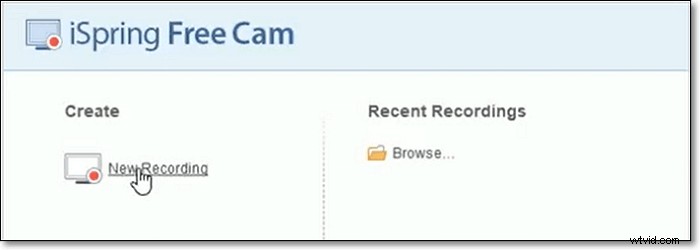
Výhody:
- Bezplatné nahrávání obrazovky bez vodoznaku, časových limitů nebo reklam
- Nahrávání hlasových záznamů a zvuků počítače
- Exportujte videa jako WMV nebo je nahrajte přímo na platformy sociálních médií, jako je YouTube
- Podpora širokého výběru zvukových efektů
Nevýhody:
- Ukládat nahrávky pouze jako WMV
- Žádná možnost nahrávání z webové kamery
Top 3. ShareX
ShareX je nejlepší bezplatný záznamník obrazovky pro Windows 7, který se může pochlubit téměř tolika vlastními funkcemi jako některé placené softwarové záznamníky obrazovky. Můžete flexibilně zachytit celou nebo částečnou obrazovku.
Tento nástroj lze použít jako nástroj pro snímky obrazovky v systému Windows 7 a má výchozí složku pro snímky obrazovky. Většinou je však zaměřen na profesionální uživatele, takže průměrný zákazník se může v pokročilých nástrojích ztratit.
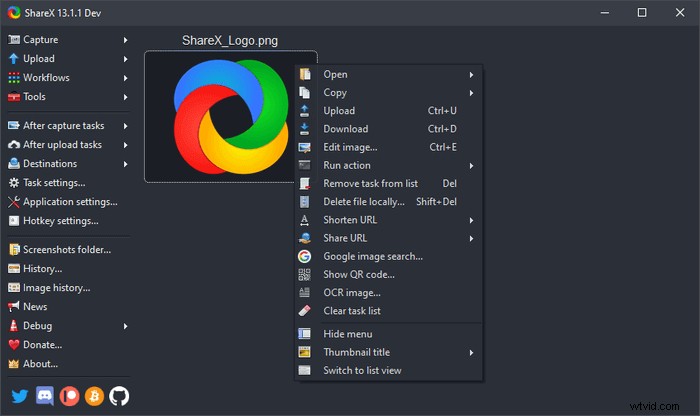
Výhody:
- Zahrňte klávesové zkratky pro snazší a rychlejší navigaci
- Podpora mnoha služeb sdílení adres URL
- Importujte existující videa, hudbu nebo fotografie
Nevýhody:
- Pro běžné uživatele to není snadné
- Žádný funkční záznam z webové kamery
Nejlepší 4. CamStudio
CamStudio je dobrou volbou pro jednorázové nebo příležitostné uživatele s minimálními nároky na úpravy. Bezplatný záznamník obrazovky pro Windows 7 je schopen zaznamenávat všechny obrazovky a zvukové aktivity na vašem počítači a snadno vytvářet AVI videa.
Tento open source rekordér obrazovky navíc vytváří videa ve formátu AVI, která lze později převést na SWF. A rozhraní je velmi malé, což snižuje obtížnost snímání obrazovky.
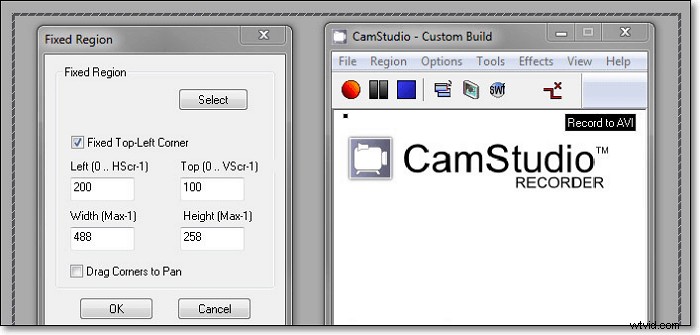
Výhody:
- Vytvořte video na obrazovce
- Povolit vytváření souborů malé velikosti
- Upravte si kurzor, jak chcete
- Pro výstupní video jsou k dispozici možnosti kvality
Nevýhody:
- Výstup pouze jako soubory AVI
- Nedostatek interaktivních a animačních funkcí
Nejlepších 5. Ezvid
Ezvid o sobě tvrdí, že je nejsnazším rekordérem obrazovky na světě, a to nemusí být příliš daleko od pravdy. Jasnost Ezvid je umocněna rychlostí produktu, který je speciálně navržen tak, aby uživatelům šetřil čas.
Tento záznamník obrazovky Windows 7 může pomoci vytvářet a nahrávat videa přímo na mediální platformy, jako je YouTube. To je důvod, proč se tento nástroj těší proslulosti mezi herními hráči a filmovými fanoušky, kteří se zajímají o časté vytváření videoklipů co nejrychlejším způsobem.
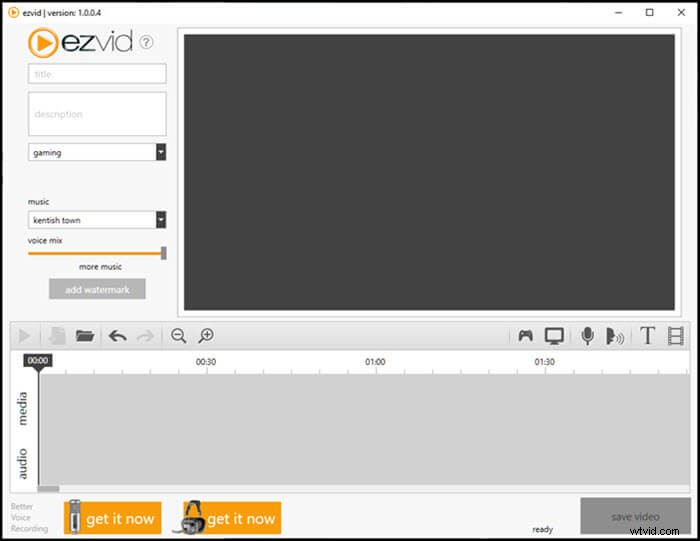
Výhody:
- Povolit automatické rozlišení ve vysoké kvalitě
- Podpora řízení rychlosti výstupních videí
- Nabízejte úhledné a moderní rozhraní
- Okamžité nahrávání na YouTube
Nevýhody:
- Zobrazit drobné chyby a nesrovnalosti
Pokud chcete vědět, jak nahrávat video ve Windows 7, postupujte podle níže uvedeného příspěvku.

Jak nahrávat streamované video?
Chcete-li nahrávat zajímavá streamovaná videa z platforem sociálních médií, vyzkoušejte některé výhodné rekordéry obrazovky. EaseUS RecExperts pro Windows mohou splnit všechny vaše potřeby při nahrávání obrazovky.

Top 6. OBS Studio
Jako open source záznam obrazovky ve Windows 7 je OBS Studio schopno nahrávat obrazovku, zvuk a hru. Pro uživatele Windows 7 je tento nástroj bezplatné a efektivní řešení pro zachycení čehokoli na obrazovce počítače. Můžete si také vybrat zdroje zvuku, včetně systému a externího zvuku.
Zároveň můžete použít pokročilejší nastavení pro video a zvuk. Je například možné změnit datový tok videa, kodér, datový tok zvuku atd.
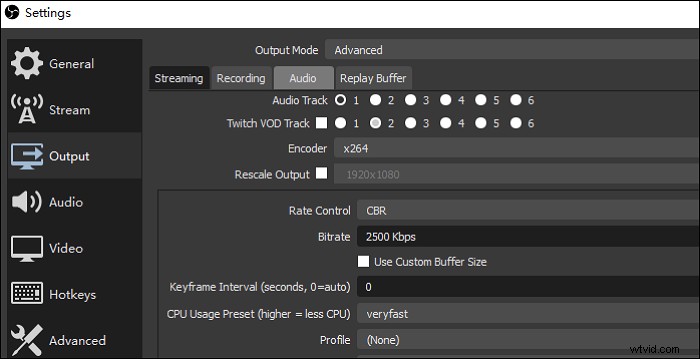
Výhody:
- Volný a funkční software pro snímání obrazovky v systému Windows
- Zachyťte streamovaný zvuk a video
- Vhodné pro živě vysílaná videa ve vysoké kvalitě
- Pokročilá nastavení pro výběr výstupu
Nevýhody:
- Se složitým rozhraním
Top 7. TinyTake
TinyTake je sofistikovaný záznamník obrazovky pro Windows 7. Umožňuje vám zachytit obrazovky a obrázky z počítače a poté ukládat všechny vaše nahrávky do cloudu, protože je dodáván s online cloudovou galerií.
Navíc umožňuje přidávat komentáře při nahrávání nebo komentování pořízených obrázků a videí z místního disku. A co je nejdůležitější, po nahrávání můžete přímo nahrávat zachycená videa na YouTube.
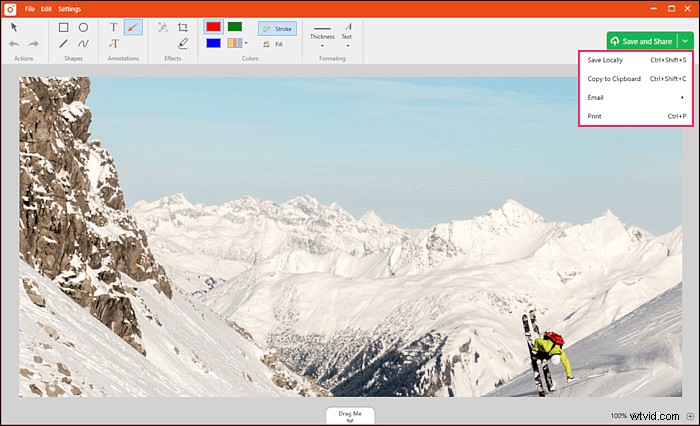
Výhody:
- Veřejná adresa URL je k dispozici pro sdílení
- Podporujte vestavěný online prohlížeč souborů pro obrázky, videa a dokumenty
- Povolit vytváření vlastních klávesových zkratek
Nevýhody:
- Bezplatná verze má 5minutový limit pro nahrávání videa
- Videosoubory se ukládají pouze jako MP4
Top 8. Camtasia
Camtasia je další skvělý software pro nahrávání obrazovky pro Windows 7. Dokáže nahrávat video a zvuk jeden po druhém a následně výsledky kombinovat. To, co jej odlišuje od jiného softwaru pro snímání obrazovky, je to, že umožňuje vytvářet a přidávat kvízy a interaktivitu ve videích.
Pomocí této aplikace dokáže na počítači zaznamenat cokoli. Poté můžete úspory okamžitě nahrát na YouTube, Vimeo, Screencast nebo svůj online videokurz.
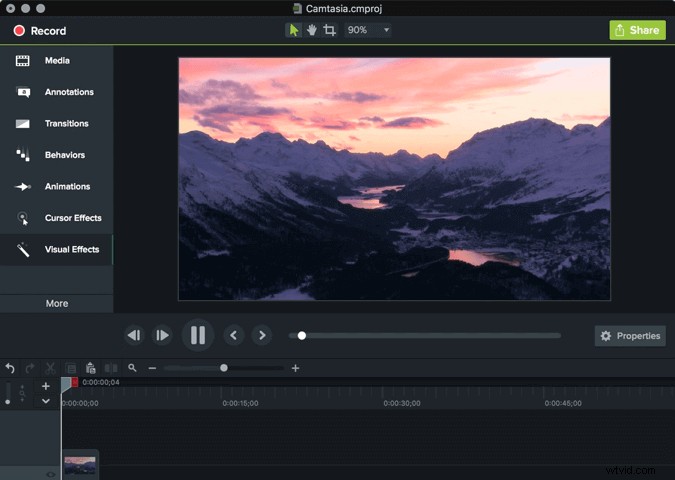
Výhody:
- Stopy zvuku, videa a kurzoru lze upravovat samostatně
- Přidejte ke svým videím titulky a kvízy
- Má knihovnu bezplatné hudby a zvukových efektů
Nevýhody:
- Jeden z nejdražších rekordérů obrazovky
- Má rušné vícestopé rozhraní
Top 9. FlashBack Screen Recorder
FlashBack Screen Recorder je jedním z nejrychlejších stolních rekordérů v systému Windows 7 pro zachycení a úpravu videa. Jedná se o software pro záznam obrazovky plně založený na pohybu s jednoduchým a praktickým rozhraním.
Můžete zachytit obrazovku spolu s webovou kamerou a mikrofonem a poté záznam vylepšit pomocí vestavěných nástrojů pro úpravy a přidat popisky, šipky, obrázky, zvýraznění atd.
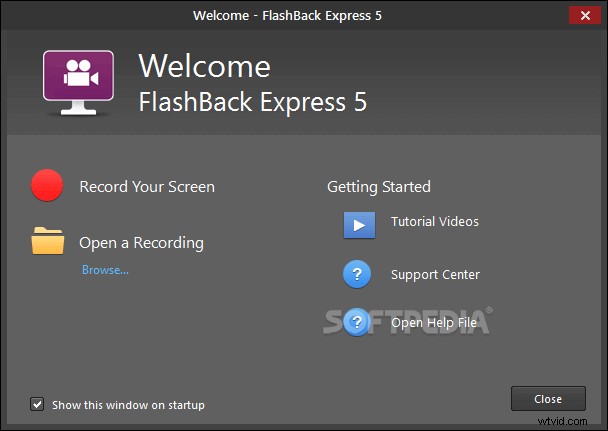
Výhody:
- Zaznamenejte více monitorů
- Povolit přidávání charakteristických a vlastních vodoznaků
- Rychle nahrávejte videa na YouTube
- Nabízejte možnosti přiblížení a posouvání
Nevýhody:
- Je obtížné upravit stávající ukázky
- Nelze sledovat pohyb používaných oken
Závěr
Existuje mnoho záznamů obrazovky, které lze použít na počítači se systémem Windows 7. Některé však nejsou dostatečně účinné. Zde vidíte různé záznamníky obrazovky systému Windows 7. Mezi nimi je EaseUS RecExperts nejlepší, protože je plně vybavený, ale snadno se používá. Využijte tuto příležitost a stáhněte si ji hned teď!
Časté dotazy o nejlepším Screen Recorder pro Windows 7
Tuto část nepřeskakujte, pokud se chcete dozvědět více informací o záznamu obrazovky ve Windows 7.
1. Má systém Windows 7 záznamník obrazovky?
Ne, Windows 7 nemá záznamník obrazovky. Pokud chcete zachytit obrazovku počítače se systémem Windows 7, vyzkoušejte nějaký software pro nahrávání obrazovky od jiného výrobce, jako je ShareX, OBS Studio, FreeCam atd.
2. Jak zdarma zaznamenám svou obrazovku v systému Windows 7?
Chcete-li zdarma zachytit obrazovky ve Windows 7, vyzkoušejte EaseUS RecExperts, univerzální záznamník obrazovky. Stačí jej spustit, vybrat oblast záznamu a poté stisknout tlačítko „REC“. Své úspory můžete získat za několik okamžiků později.
3. Jaký je nejlepší bezplatný záznam obrazovky pro Windows 7?
Různí uživatelé mají různé definice pro nejlepší záznamník obrazovky Windows 7. Zde je několik oblíbených, ze kterých si můžete vybrat.
- OBS Studio
- Kam zdarma
- ShareX
- Fzvid
- EaseUS RecExperts
- ...
